Angeben von Empfängern durch Eingabe einer I-Fax-Adresse
1.
Berühren Sie nacheinander die Tasten [Scannen und Senden] → [Neuer Empfänger].
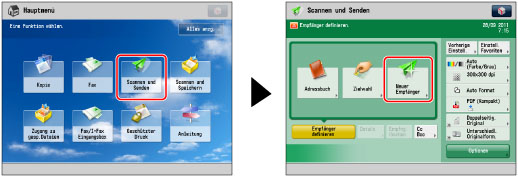
2.
Betätigen Sie die Taste [I-Fax].

3.
Berühren Sie die Auswahlliste → Wählen Sie den gewünschten Modus.
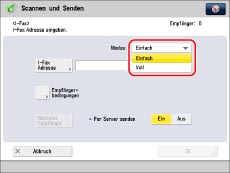
|
[Einfach]:
|
Die Scandaten werden als Bild über das Internet gesendet.
|
|
[Voll]:
|
Die Scandaten werden als Bild über das Internet gesendet, und Sie können eine Rückmeldung über den erfolgreichen Empfang des I-Faxes erhalten.
|
|
HINWEIS
|
|
Zum Versand im Vollmodus muss dieser vom System des Empfängers unterstützt werden. Bei diesem Modus können Sie überprüfen, ob Ihr I-Fax erfolgreich übertragen wurde.
Wenn Sie Dokumente im Vollmodus an ein System senden, das den Vollmodus nicht unterstützt, können Sie keine Rückmeldung bekommen. In einem solchen Fall wird der jeweilige Job als nicht abgeschlossen betrachtet, auch wenn das Dokument erfolgreich gesendet wurde. Solche Jobs werden mit dem Hinweis <Auf SE Ergebnis warten...> auf dem Display <Status Monitor/Abbruch> gekennzeichnet, bis die Zeit abgelaufen ist, die für [SE Timeout für Vollmodus] in [Einstellungen E-Mail/I-Fax] definiert wurde. Nach dem Timeout wird der Job in das Log verschoben und das Ergebnis wird mit <--> angezeigt, wenn keine Rückmeldung erhalten wurde. (Vgl. Abschnitt "Vollmodus SE Timeout".)
|
4.
Betätigen Sie die Taste [I-Fax Adresse].
5.
Geben Sie die I-Fax-Adresse ein → Bestätigen Sie durch Berühren der Taste [OK].
|
HINWEIS
|
|
Wenn Sie Dokumente nicht über einen Server senden und die IP-Adresse des Empfängers nicht auf einem DNS Server registriert ist, geben Sie den Domain Namen in folgendem Format ein: (anwender)@(IP-Adresse des Empfängers).
|
6.
Betätigen Sie die Taste [Empfängerbedingungen].
7.
Wählen Sie die Empfängerbedingungen → Bestätigen Sie durch Berühren der Taste [OK].
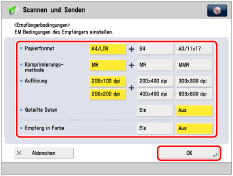
|
<Papierformat>:
|
Legen Sie das zu verwendende Papierformat fest. A5 ist in [A4/LTR] enthalten.
|
|
<Komprimierungsmeth.>:
|
MH (Modified Huffman): Diese Methode scannt und komprimiert ausgedehnte Bereiche mit schwarzen und weißen Punkten.
MR (Modified Read): Diese Methode scannt und komprimiert ausgedehnte Bereiche mit schwarzen und weißen Punkten. Schneller als MH.
MMR (Modified Modified Read): Diese Methode ist eine Anpassung von Modified Read, ursprünglich für die Verwendung mit digitalen Systemen bestimmt. Schneller als MR.
|
|
<Auflösung>:
|
Legen Sie die Auflösung fest, die der Empfänger empfangen kann.
|
|
<Geteilte Daten>:
|
Wählen Sie [Ein], wenn es eine Funktion gibt, um empfangene geteilte Daten zu kombinieren, oder ansonsten [Aus].
Wenn der Umfang der gesendeten Daten den Wert für [Maximale Datengröße zum Senden] überschreitet, werden die Daten beim Senden aufgeteilt.
Wenn der Umfang der gesendeten Daten den Wert für [Maximale Datengröße zum Senden] überschreitet und die Einstellung Geteilte Daten deaktiviert ist, tritt ein Sendefehler auf. (Vgl. Abschnitt "Maximales Datenformat zum Senden".)
|
|
<Empfang in Farbe>:
|
Wählen Sie, ob das System des Empfängers in Farbe empfangen kann.
Wenn Empfang der Daten in Farbe unterstützt wird, berühren Sie die Taste [Ein] → [Weiter] → Stellen Sie das Papierformat und die Auflösung ein.
Wenn Empfang der Daten in Farbe nicht unterstützt wird, berühren Sie die Taste [Aus] → Stellen Sie Papierformat, Komprimierungsmethode und Auflösung ein.
|
|
WICHTIG
|
|
Definieren Sie die Empfängerbedingungen passend zu den Spezifikationen des Empfangssystems. Beim Einstellen von Bedingungen, die das Empfangssystem nicht erfüllen kann, können Übertragungsfehler auftreten.
|
8.
Wählen Sie eine der folgenden Einstellungen für <Per Server senden>.
|
[Ein]:
|
Die Dokumente werden über den Server gesendet. Sie können Dokumente genau wie E-Mails über das Internet an die Empfänger senden.
|
|
[Aus]:
|
Die Dokumente werden nicht über den Server gesendet. Sie können große Datenmengen an einen Empfänger in der gleichen LAN-Umgebung (Local Area Network) direkt senden, ohne den Mailserver zu belasten. So werden die Dokumente schnell und direkt an den Empfänger übertragen. Um diese Einstellung nutzen zu können, muss ein MX-Eintrag (Mail eXchange) auf dem DNS-Server eingerichtet werden. Bitte fragen Sie Ihren Systemmanager, ob diese Sendemethode möglich ist, bevor Sie die Einstellung Per Server senden deaktivieren.
|
Um einen weiteren Empfänger hinzuzufügen, berühren Sie die Taste [Nächster Empfänger] → Wiederholen Sie die Schritte 4 bis 8.
|
WICHTIG
|
|
Zum Senden von Dokumenten über einen Server muss die Funktion [Per Server senden verwenden] aktiviert sein. Ist [Per Server senden verwenden] deaktiviert, so wird die Taste <Per Server senden> grau angezeigt und kann nicht berührt werden. Es empfiehlt sich außerdem, die Einstellung [MDN nicht per Server zulassen] zu aktivieren. (Vgl. Abschnitt "MDN nicht per Server zulassen".)
|
9.
Betätigen Sie die Taste [OK].